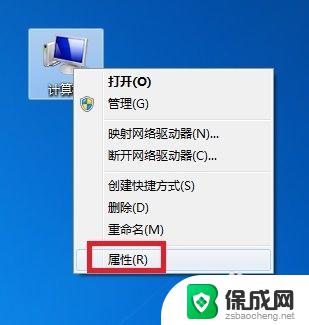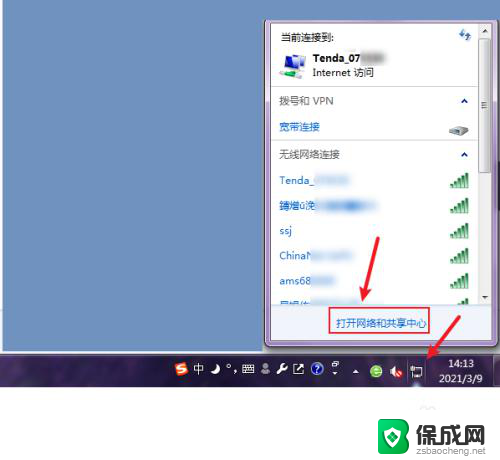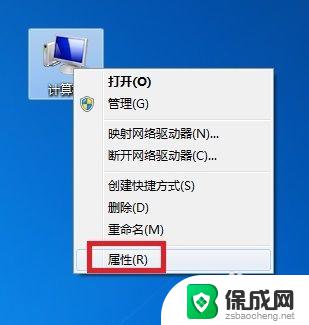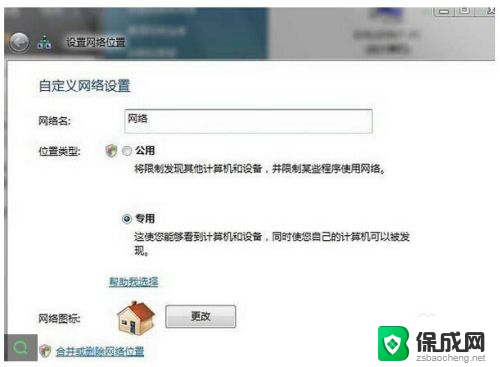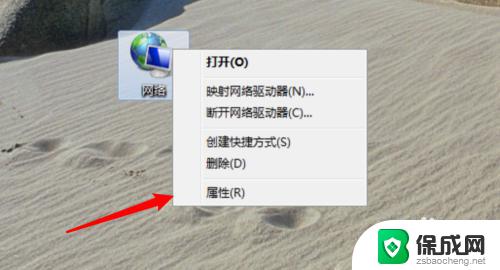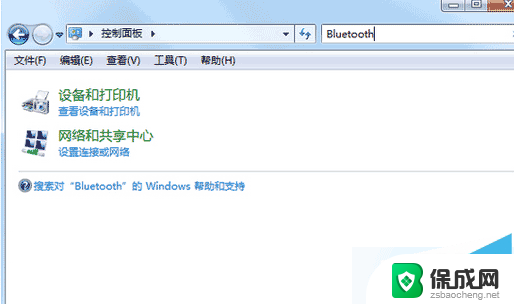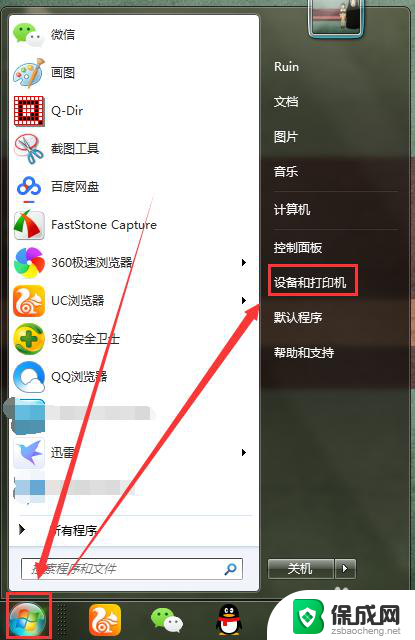怎样创建本地连接win7 win7如何添加本地连接
在Win7操作系统中,创建本地连接是非常简单的,打开控制面板,选择网络和共享中心,然后点击更改适配器设置。接着右键点击本地连接并选择属性,在弹出窗口中勾选Internet 协议版本 4(TCP/IPv4),点击属性按钮,设置IP地址和子网掩码即可添加本地连接。通过这些简单的步骤,您就可以轻松地在Win7系统中创建本地连接。
方法如下:
1.首先,我们点击开始图标。点击之后会跳出来一个新的窗口,我们在这个窗口上可以看到一个“控制面板”的选项,大家点击进入即可,然后点击选择“网络和Internet”选项。
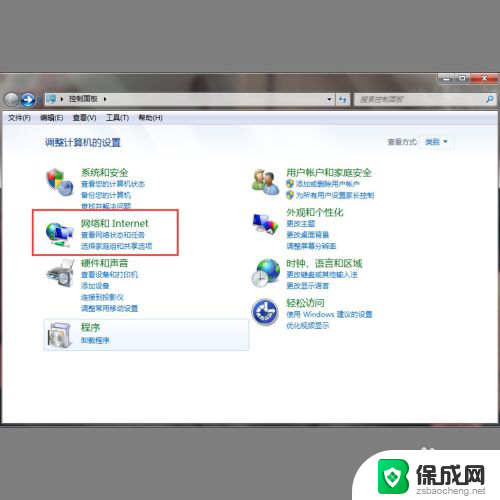
2.然后,我们进入新的界面,在这个界面我们可以看到一个“网络和共享中心”的选项,大家点击进入即可。
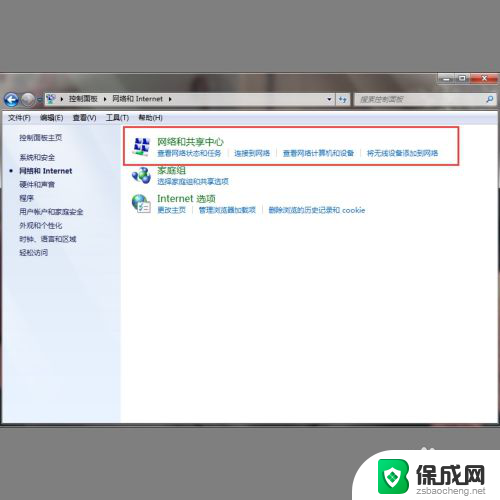
3.之后,我们切换到新的界面。在这个界面我们可以看到一个“更改适配器设备”的选项,大家点击进入即可。
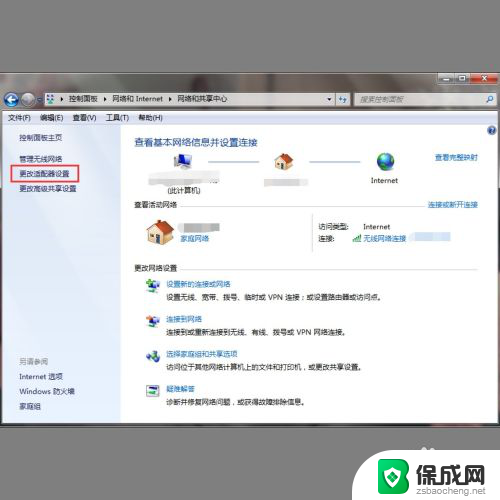
4.最后进入新的界面,点击本地连接。单击鼠标右键,在弹出来的窗口中选择“属性”,然后在新的窗口里面选择“Internet 协议版本4”,点击“属性”,然后输入自己的IP地址即可。
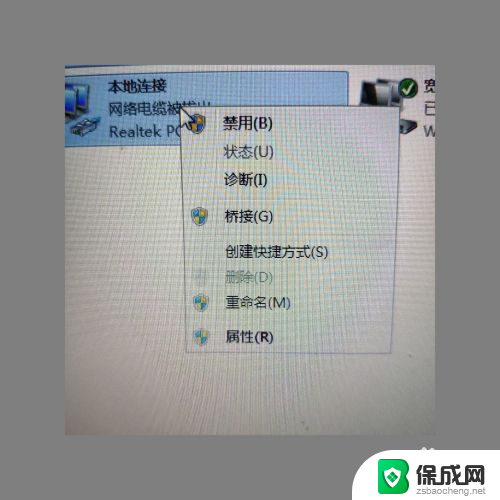
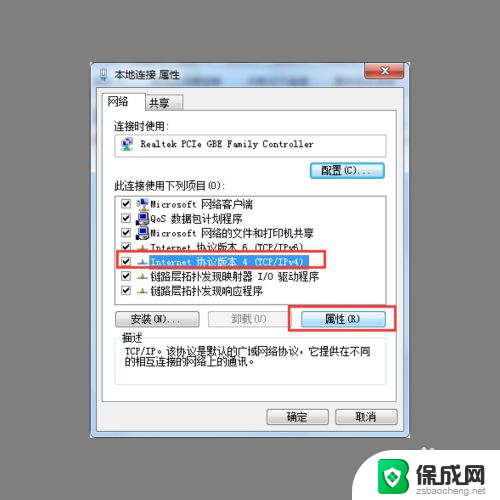
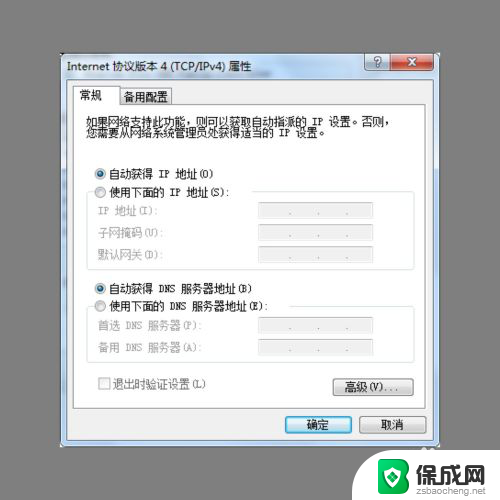
以上是如何在Win7上创建本地连接的全部内容,如果遇到这种情况,您可以按照以上操作进行解决,非常简单快速,一步到位。